DNS服务器概述
1、DNS理解:DNS(Domain Name Service,域名系统)是一种将域名与IP地址之间建立映射关系的服务,它通过将易于记忆的域名转换成计算机可识别的IP地址,使得用户能够更便捷地访问互联网资源。
准备工作
1、环境声明:本次实验使用的版本为Windows Server 2008 R2 Datacenter,不同版本可能略有差异,但基本步骤相同。
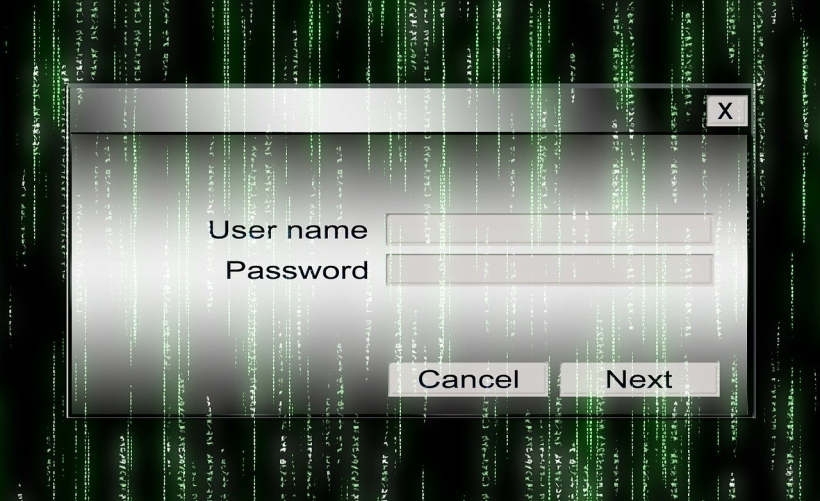
2、静态IP设置:在开始搭建DNS服务器之前,需要为服务器设置一个静态IP地址,这可以通过“网络和共享中心”→“更改适配器设置”→选择相应的网卡,右击→“属性”→“Internet协议版本4(TCP/IPv4)”→“属性”,在其中更改IP及首选DNS,DNS服务器的IP可以填为本机IP。
安装DNS服务器角色
1、启动添加角色向导:点击任务栏"开始"按钮,选择"管理工具→服务器管理器"项,在“服务器管理器”程序窗口中,点击"角色→添加角色"图标。
2、选择DNS服务器角色:在弹出的“添加角色向导”对话框中,勾选"服务器角色→DNS服务器"复选框。
3、完成安装:显示确认安装选择信息后,点击"安装"按钮,等待安装完成,完成后点击"关闭"按钮。
配置DNS服务器
1、创建正向查找区域:打开“开始”菜单选择“管理工具→DNS”选项,在“DNS管理器”窗口用右键单击“正向查找区域”,选择“新建区域”命令,在“新建区域向导”中,选择“主要区域”,输入区域名称(如cx.com),并选择“不允许动态更新”,完成向导后,即创建了正向查找区域。
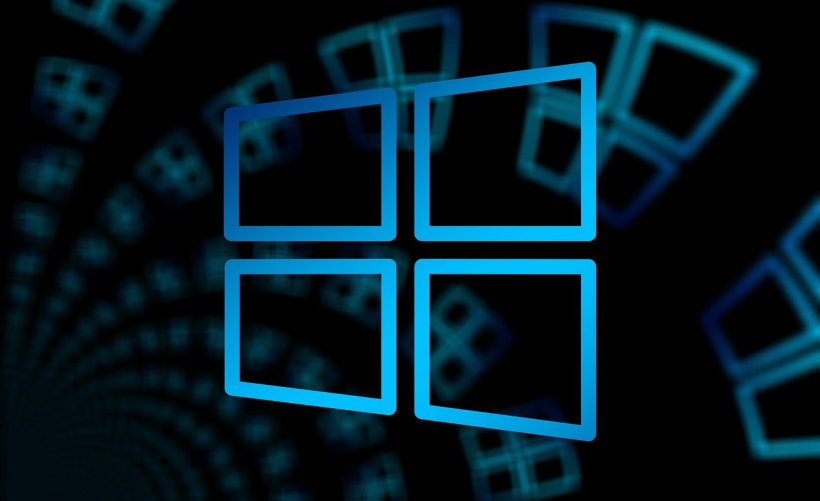
2、创建反向查找区域:在DNS管理器窗口用右键单击“反向查找区域”,选择“新建区域”命令,在“新建区域向导”中,选择“主要区域”,输入网络ID(如192.168.1),选择“不允许动态更新”,完成向导后,即创建了反向查找区域。
3、创建主机记录:在DNS管理器窗口左侧单击“正向查找区域”,用右键单击刚创建的区域(如cx.com),选择“新建主机(A或AAAA)”,在“新建主机”对话框中,输入名称(如www),IP地址(如192.168.1.1),并勾选“创建相关的指针PTR记录”,点击“添加主机”按钮,完成主机记录的创建。
测试DNS服务器
1、设置客户端DNS:在客户端计算机上,设置首选DNS服务器的IP地址为DNS服务器的IP地址(如192.168.1.1)。
2、使用nslookup命令测试:分别在客户端计算机上打开命令提示符,输入nslookup www.cx.com,如果能够解析出正确的IP地址,则表示DNS服务器配置成功。
注意事项
1、定期维护:定期检查和维护DNS服务器的配置,确保其正常运行。
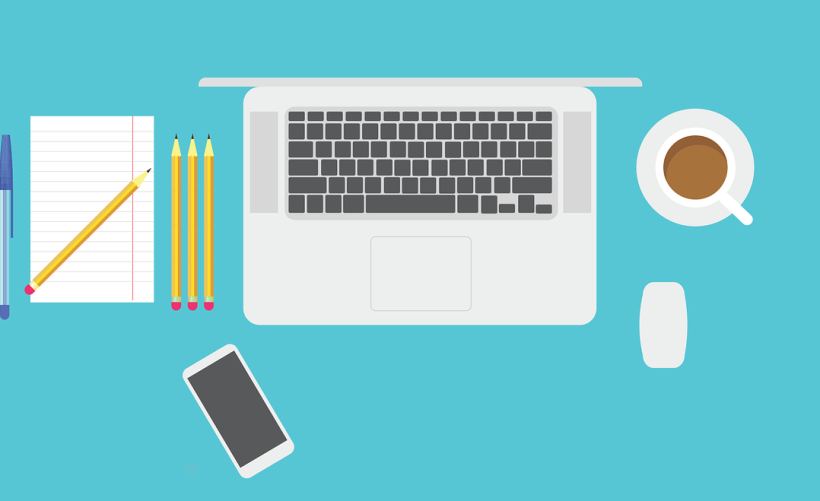
2、安全配置:根据实际需求配置DNS服务器的安全设置,防止未经授权的访问和攻击。
3、备份数据:定期备份DNS服务器的数据,以防数据丢失或损坏。
通过以上步骤,您可以成功地在Windows Server 2008 R2上搭建并配置DNS服务器,请根据实际情况调整配置,并定期进行维护和更新以确保DNS服务器的稳定运行。
小伙伴们,上文介绍了“Windows 2008操作系统R2 dns安装教程”的内容,你了解清楚吗?希望对你有所帮助,任何问题可以给我留言,让我们下期再见吧。














